- Chrome adreses joslas automātiskās pabeigšanas funkcija paredz jūsu ievadīto URL vai atslēgvārdu un iesaka frāzi vai vārdu, lai to pabeigtu.
- Tomēr šī parocīgā funkcija var pārstāt darboties paplašinājumu problēmu dēļ.
- Šo problēmu var novērst, notīrot dažus pārlūkprogrammas datus.
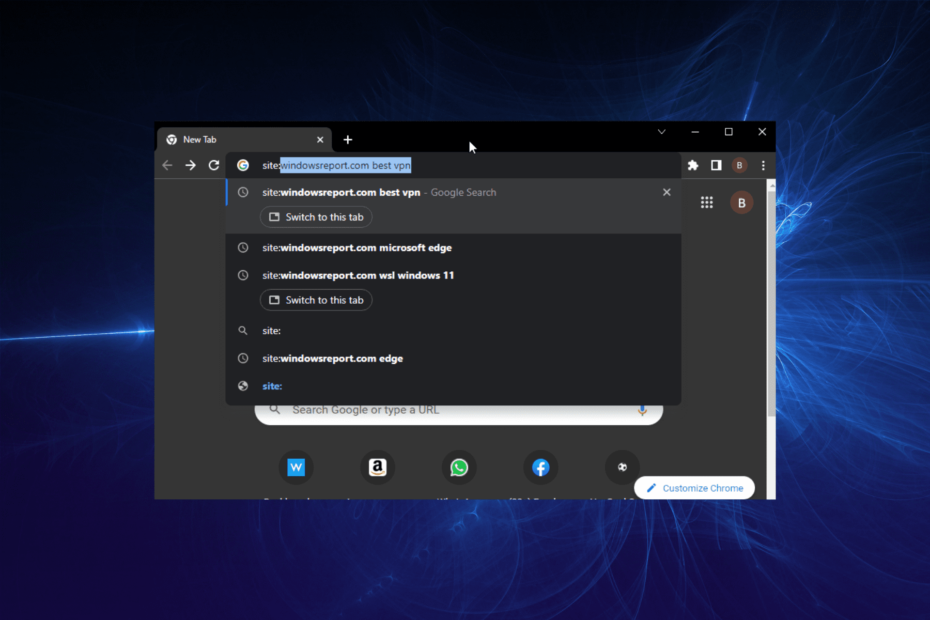
- Vienkārša migrēšana: izmantojiet Opera palīgu, lai pārsūtītu izejošos datus, piemēram, grāmatzīmes, paroles utt.
- Optimizējiet resursu lietojumu: jūsu RAM atmiņa tiek izmantota efektīvāk nekā Chrome
- Uzlabota privātums: bezmaksas un neierobežots integrēts VPN
- Nav reklāmu: iebūvētais reklāmu bloķētājs paātrina lapu ielādi un aizsargā pret datu ieguvi
- Lejupielādēt Opera
Adreses joslas automātiskā pabeigšana ir obligāta funkcija jebkurā mūsdienu pārlūkprogrammā, piemēram, Chrome. Tas nodrošina sava veida pusautomātisku rakstīšanu, piedāvājot ieteikumus, lai automātiski aizpildītu jebkuru URL vai atslēgvārdu, ko rakstāt adreses joslā.
Tas tiek darīts, izmantojot pārlūkprogrammas datus, piemēram, vēsturi un parastos atslēgvārdus, kurus meklētājprogrammā tajā laikā meklēja citi lietotāji. Tomēr šī apbrīnojamā funkcija dažkārt pārstāj darboties, tādējādi liedzot lietotājiem vieglumu, ko tā sniedz.
Esiet mierīgs, ja Chrome adreses joslas automātiskā pabeigšana jums nedarbojas, jo šajā rokasgrāmatā ir ietverti efektīvi problēmas risinājumi.
Atšķirība starp automātisko pabeigšanu un automātisko aizpildīšanu
Chrome automātiskās aizpildes un automātiskās pabeigšanas funkcijas ir viegli sajaukt viena ar otru to nosaukumu un šķietamās nozīmes dēļ.
Automātiskās aizpildes funkcija ļauj saglabāt informāciju, piemēram, pieteikšanās informāciju un citu veidlapā aizpildīto informāciju. Tas palīdz automātiski aizpildīt šo informāciju nākamreiz, kad tā būs nepieciešama.
No otras puses, automātiskā pabeigšana izmanto pārlūkprogrammas datus, lai sniegtu ieteikumus, kā automātiski aizpildīt URL vai atslēgvārdu, ko ievadāt.
Tas galvenokārt balstās uz datiem, piemēram, kešatmiņu, vēsturi un parastajiem atslēgvārdiem, kas pašlaik tiek meklēti ap jūsu rakstītajiem vārdiem. Tātad, tie ir izteikti atšķirīgi.
Kā es varu novērst automātiskās pabeigšanas funkciju pārlūkprogrammā Google Chrome?
1. Iespējot automātisko pabeigšanu
- Noklikšķiniet uz izvēlnes pogu (trīs vertikāli punkti) augšējā labajā stūrī.
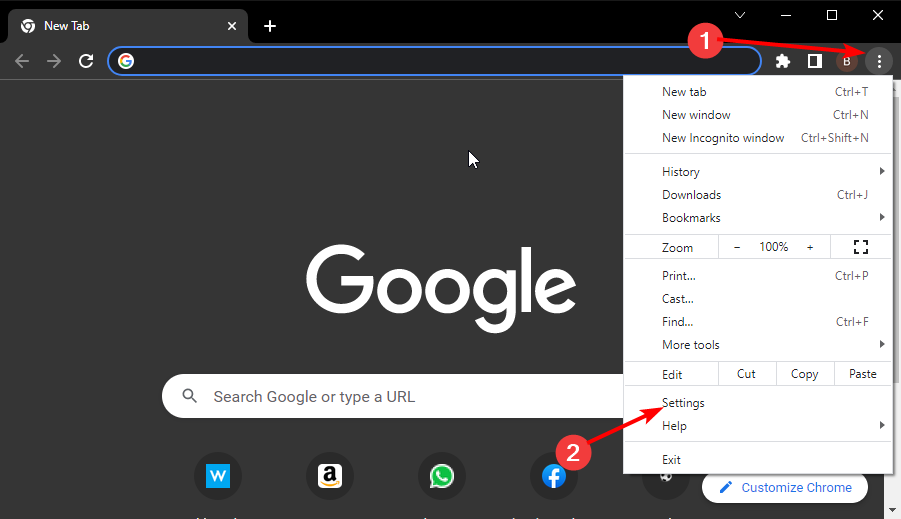
- Izvēlieties Iestatījumi opciju.
- Noklikšķiniet uz Jūs un Google opciju kreisajā rūtī.
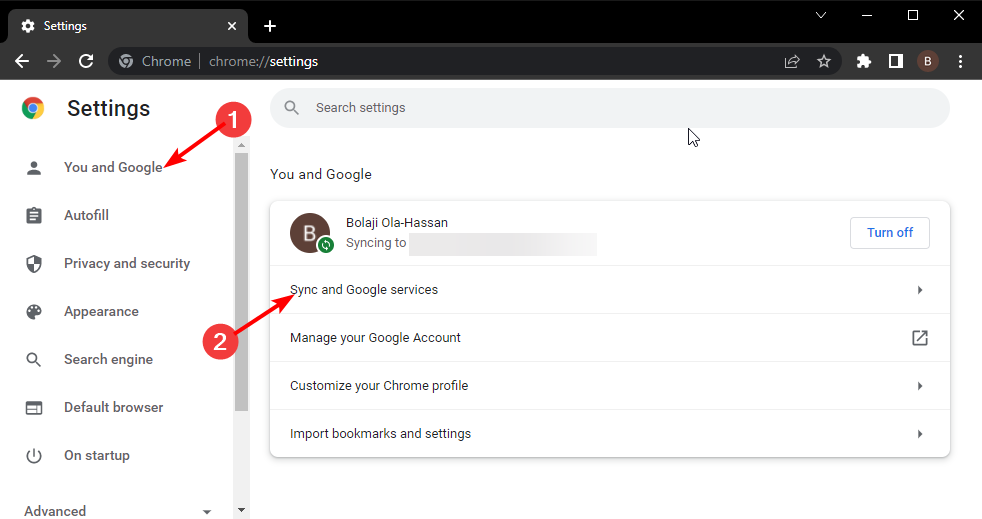
- Tagad atlasiet Sinhronizācija un Google pakalpojumi.
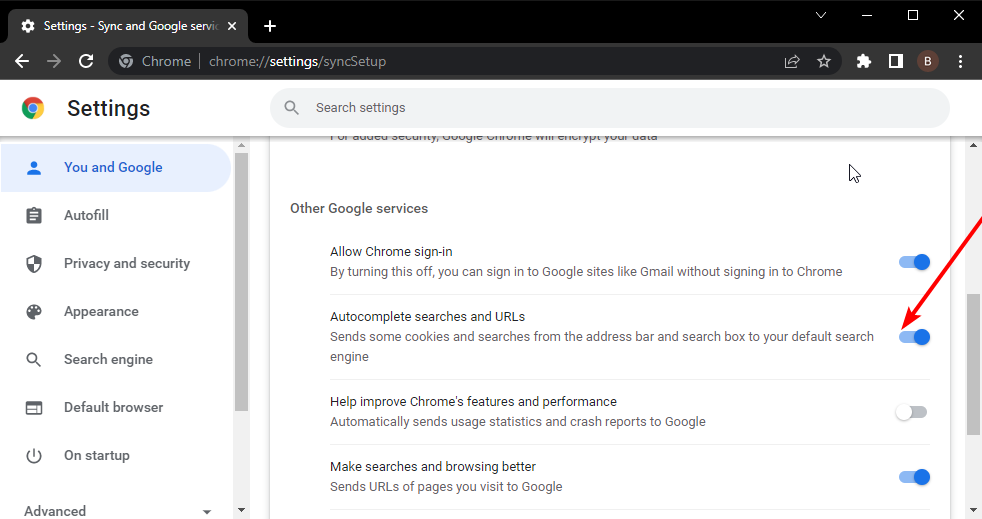
- Dodieties uz Citi Google pakalpojumi sadaļu un pārslēdziet uz Automātiski pabeigt meklēšanas vaicājumus un vietrāžus URL pārslēdzieties pa labi, lai to aktivizētu.
2. Notīrīt kešatmiņu un sīkfailus
- Noklikšķiniet uz izvēlnes pogu.
- Izvēlieties Iestatījumi opciju.
- Klikšķis Privātums un drošība kreisajā rūtī.
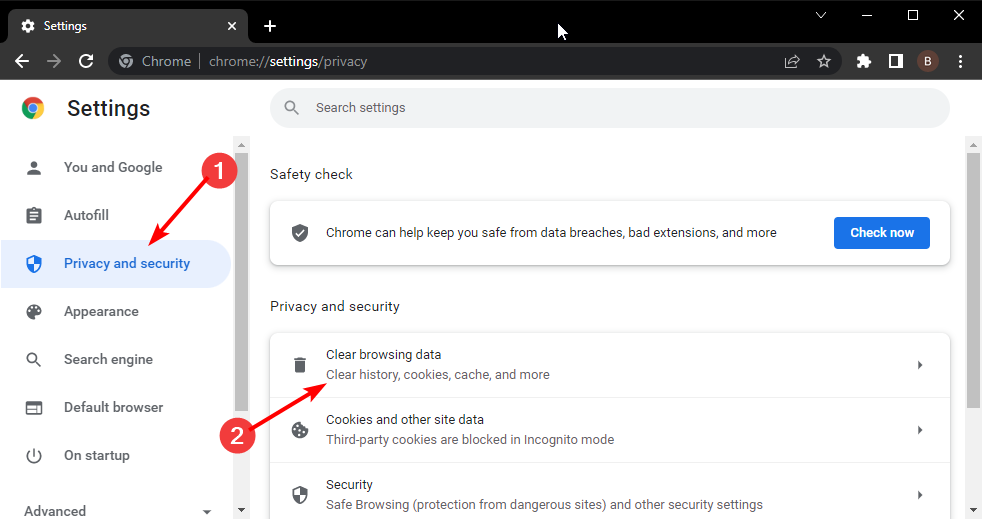
- Izvēlies Dzēst pārlūkošanas datus opciju.
- Atzīmējiet Sīkfaili un citi vietnes dati un Kešatmiņā saglabātie attēli un faili kastes.
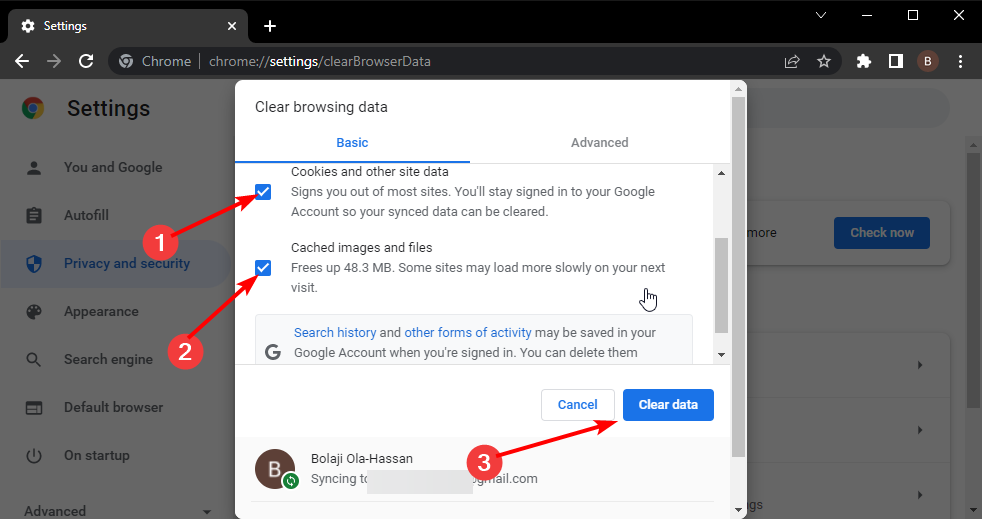
- Visbeidzot noklikšķiniet uz Izdzēst datus pogu.
3. Atspējot paplašinājumus
- Ievadiet tālāk norādīto adresi Chrome adreses joslā un nospiediet Ievadiet atslēga:
chrome://extensions - Pārslēdziet slēdzi katra paplašinājuma priekšā atpakaļ, lai tos atspējotu.
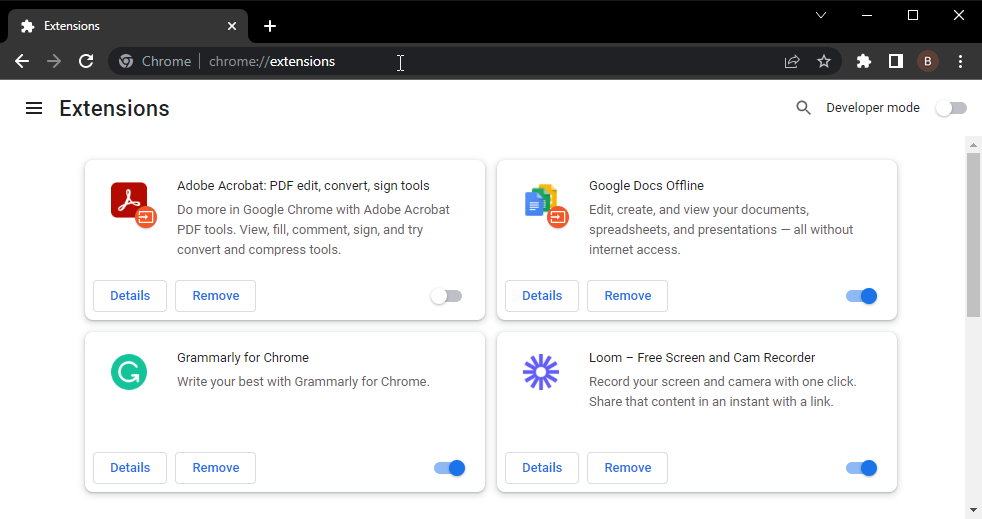
- Tagad restartējiet pārlūku Chrome.
Ja automātiskā pabeigšana sāk darboties pēc visu paplašinājumu atspējošanas, varat sākt tos vienu pēc otra iespējot, lai uzzinātu, kas izraisa problēmu.
- 7 veidi, kā atgūt Chrome adreses joslu
- Kāpēc Chrome inkognito režīms atceras vietnes un kā to apturēt?
- 2 padomi, kā padarīt Chrome kļūdas kodu 5 par pagātni
- Izlabots: HubSpot Chrome paplašinājums nedarbojas
4. Atjaunojiet Chrome noklusējuma iestatījumus
- Noklikšķiniet uz izvēlnes pogu un atlasiet Iestatījumi opciju.
- Noklikšķiniet uz Papildu opciju kreisajā rūtī.
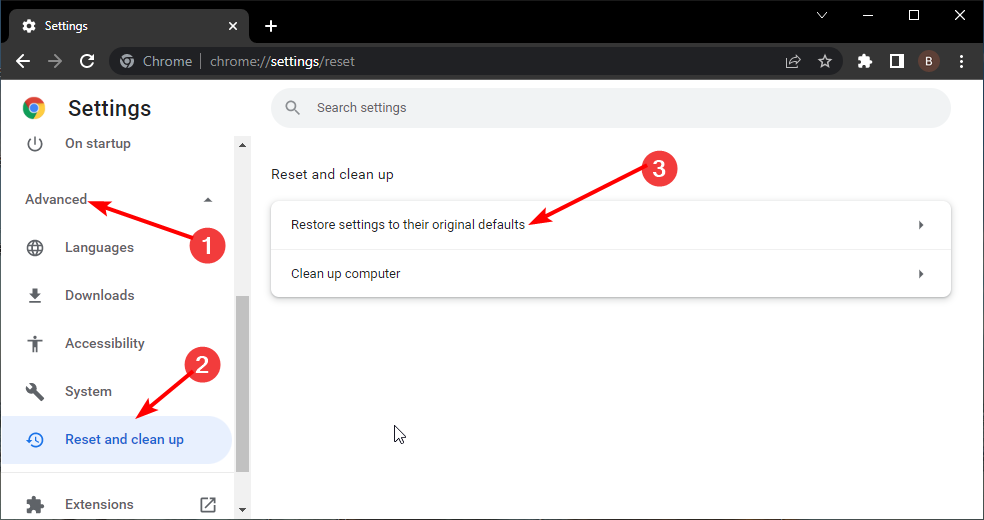
- Izvēlies Atiestatiet un notīriet opciju.
- Izvēlies Atjaunojiet iestatījumus uz to sākotnējiem noklusējuma iestatījumiem opciju.
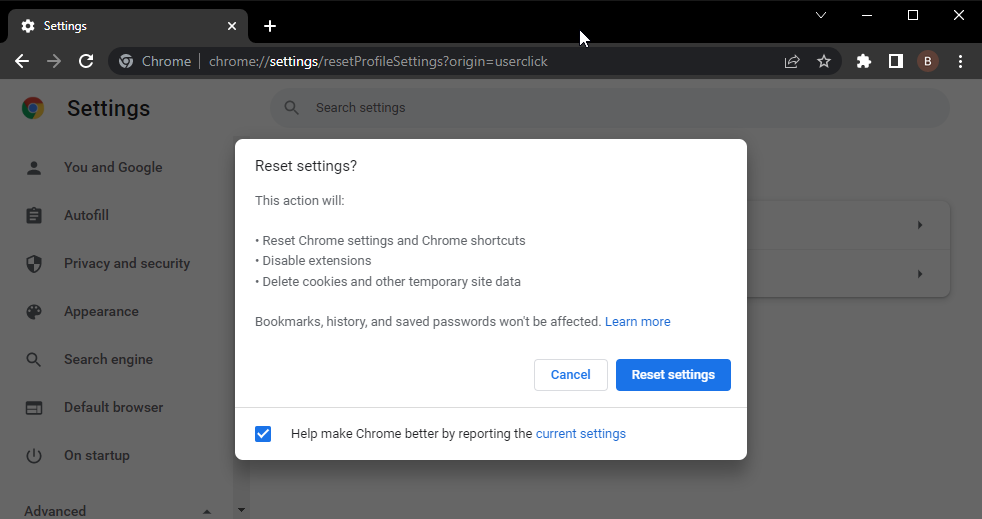
- Noklikšķiniet uz Atiestatīt iestatījumus opciju, kad tiek prasīts apstiprināt darbību.
5. Pārslēdzieties uz citu pārlūkprogrammu
Ja pēc iepriekš minēto labojumu ieviešanas automātiskās pabeigšanas funkcija joprojām nedarbojas, varat izvēlēties Opera, lai izbaudītu kāroto lietošanas ērtumu.
Opera pārlūkprogramma ir vērsta uz to, lai atvieglotu jūsu dzīvi tīmeklī, izmantojot tās daudzās lietotājam draudzīgās funkcijas. Tas ir pilnībā pielāgojams, ļaujot jums kontrolēt to, ko vēlaties savā pārlūkprogrammā.
Papildus plašajiem paplašinājumiem tas ir saderīgs arī ar hroma paplašinājumiem. Tādējādi varat izbaudīt lielāko daļu pārlūkā Chrome pieejamo funkciju, kā arī papildu iespējas.
Opera gandrīz atzīmē visas atbilstošās izvēles rūtiņas kā Chrome alternatīvu.
⇒Iegūstiet operu
Chrome adrešu joslas automātiskā pabeigšana ir ērta funkcija, īpaši lietotājiem, kuri reti iegaumē URL.
Tas arī palīdz pamata atslēgvārdu meklēšanā, kad jums jāzina populārie atslēgvārdi ap noteiktu frāzi vai vārdu. Tās izmantošanas iespējas ir pārāk milzīgas, lai tās palaistu garām.
Šajā pilnībā iekļautajā rokasgrāmatā esam parādījuši, kā Chrome adrešu joslas automātiskās pabeigšanas funkcija atkal darbojas perfekti. Tomēr, ja jūs saskaraties ar nopietnāku problēmu, piemēram, Chrome nedarbojas, varat skatīt mūsu ceļvedi, lai to labotu.
Paziņojiet mums, kuri labojumi palīdzēja atrisināt problēmu tālāk esošajā komentāru sadaļā.
 Vai joprojām ir problēmas?Labojiet tos, izmantojot šo rīku:
Vai joprojām ir problēmas?Labojiet tos, izmantojot šo rīku:
- Lejupielādējiet šo datora labošanas rīku vietnē TrustPilot.com novērtēts kā lieliski (lejupielāde sākas šajā lapā).
- Klikšķis Sākt skenēšanu lai atrastu Windows problēmas, kas varētu izraisīt datora problēmas.
- Klikšķis Remontēt visu lai novērstu problēmas ar patentētajām tehnoloģijām (Ekskluzīva atlaide mūsu lasītājiem).
Restoro ir lejupielādējis 0 lasītāji šomēnes.
![Šāda veida faili var kaitēt jūsu datora Chrome brīdinājumam [FIX]](/f/d871bce2594d9d95a05f60f589fdc686.jpg?width=300&height=460)
